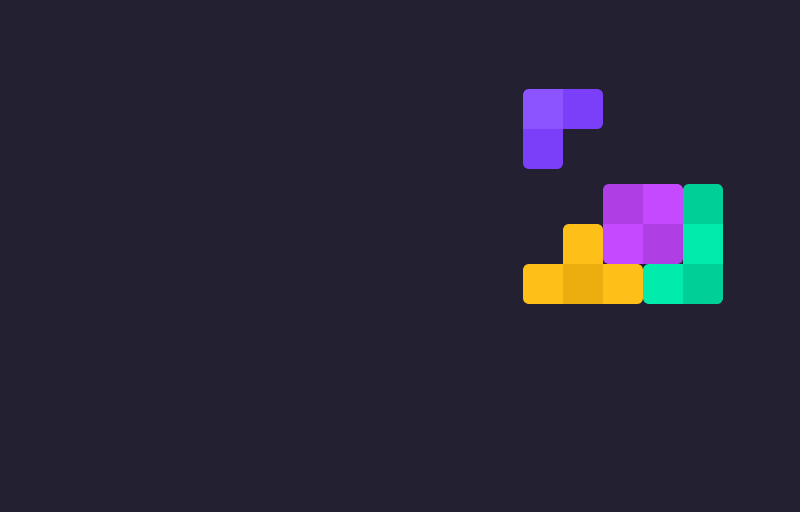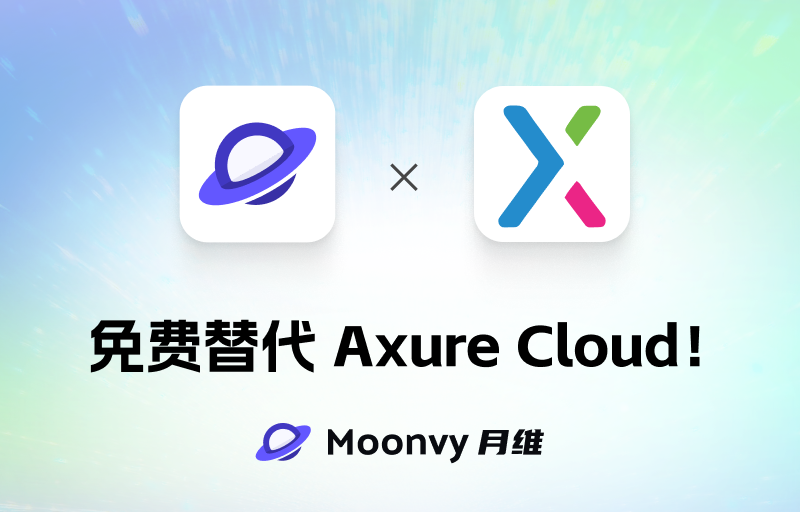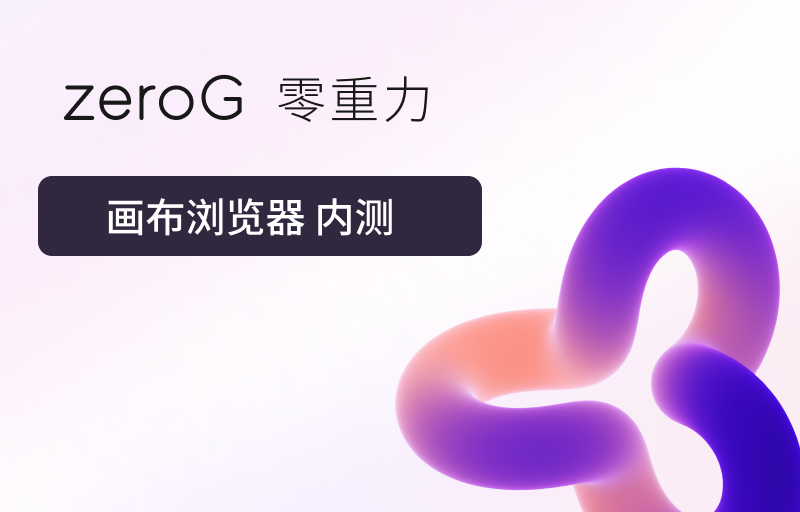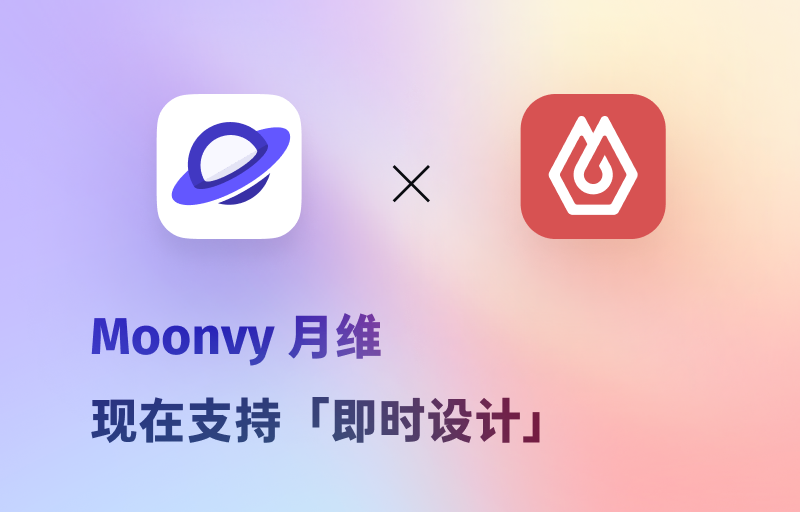团队结构
通过图片快速理解 文件管理结构 和 成员管理结构
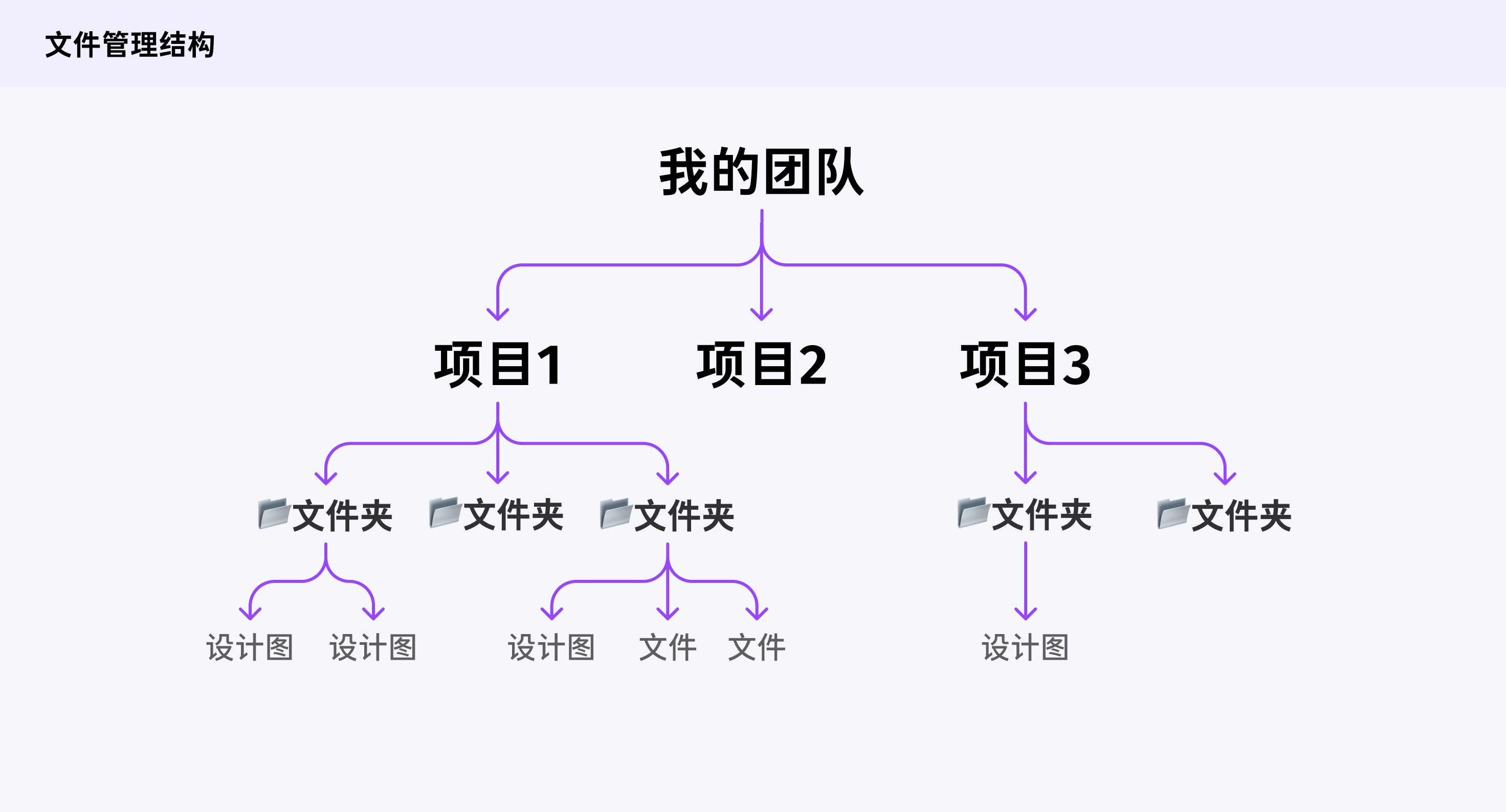
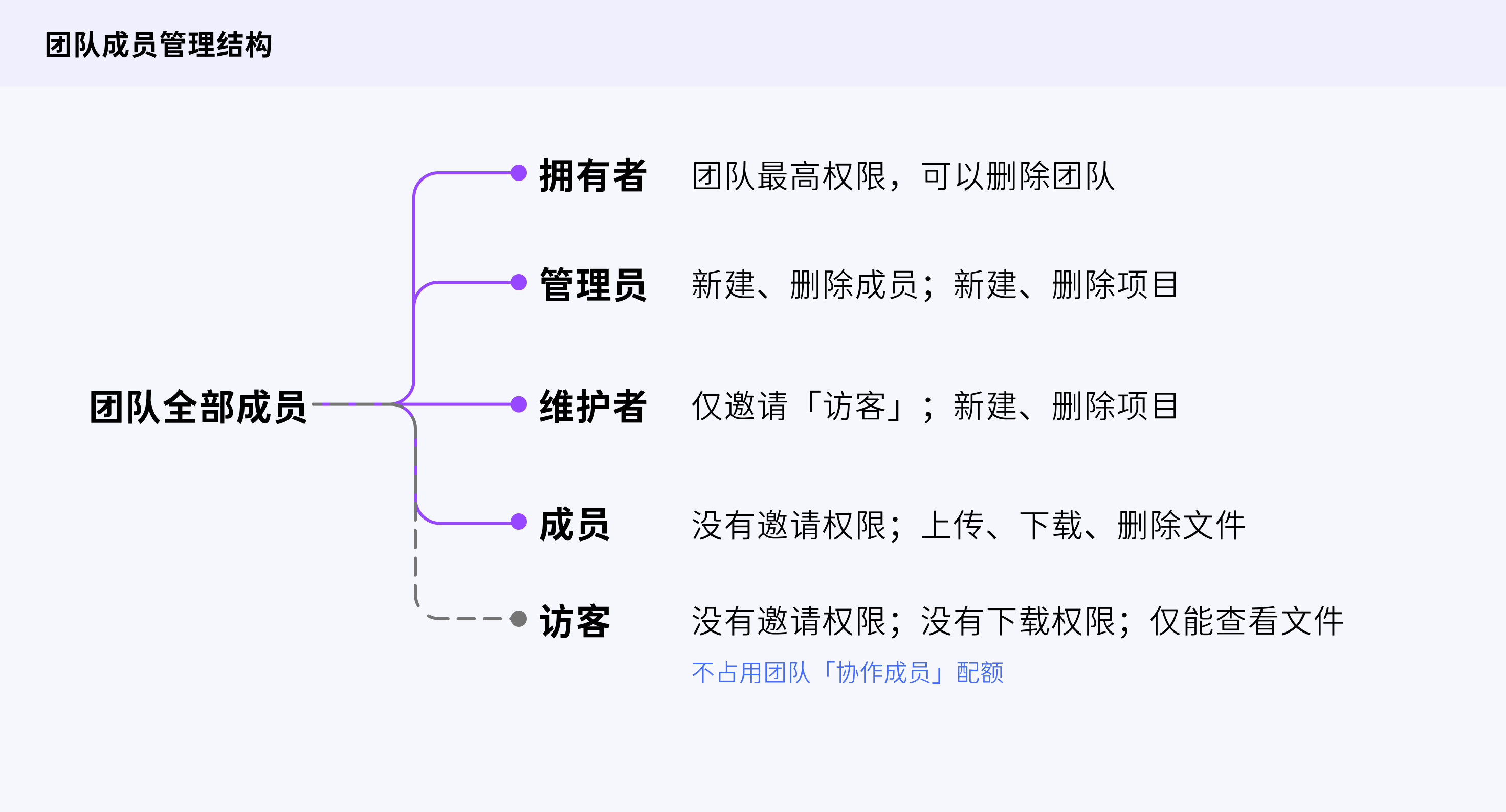
权限对应功能的对比
| 功能 | 拥有者 | 管理员 | 维护者 | 成员 | 访客 |
|---|---|---|---|---|---|
| 新建项目 / 编辑项目 | √ | √ | √ | ー | ー |
| 邀请成员 / 管理成员 | √ | √ | ー | ー | ー |
| 上传设计图 / 编辑 | √ | √ | √ | √ | ー |
| 上传文件 / 编辑 | √ | √ | √ | √ | ー |
| 下载资源 | √ | √ | √ | √ | ー |
| 查看标注数据 | √ | √ | √ | √ | ー |
| 查看文件 | √ | √ | √ | √ | √ |
| 分享文件 | √ | √ | √ | √ | √ |
| 新增评论 / 编辑 | √ | √ | √ | √ | ー |
| 查看评论 | √ | √ | √ | √ | √ |
| 新增标签 / 编辑 | √ | √ | √ | √ | ー |
| 查看标签 | √ | √ | √ | √ | √ |
| 邀请访客 | √ | √ | √ | ー | ー |
| 删除团队 | √ | ー | ー | ー | ー |
团队设置入口
有 2 个入口可以查看「团队设置」
- 切换项目页面顶部「团队设置」
- 项目页面右上角,「个人头像」菜单「团队设置」
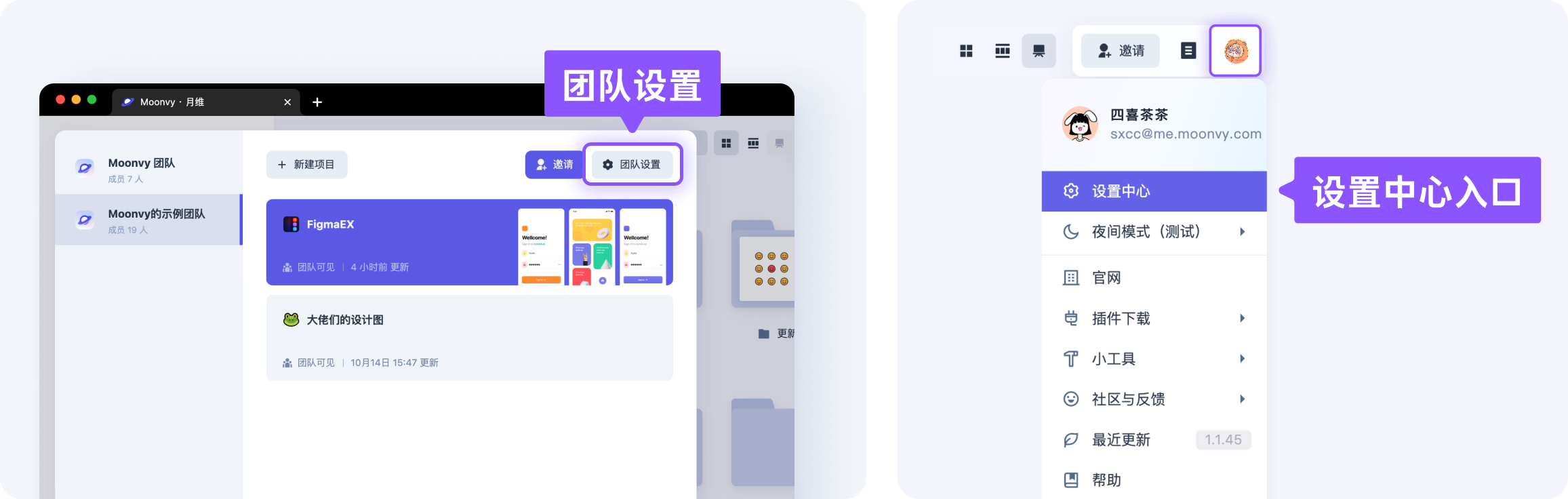
空间管理
- 团队用量 :当前团队全部项目使用的存储空间,Moonvy 月维提供的免费团队空间是 1.0GB 。( 为了避免特殊情况下增加容量不及时,月维特意预留了 20% 的额外空间以备不时之需。)
- 支持单独增加容量,在团队用量点击「扩容」按钮即可
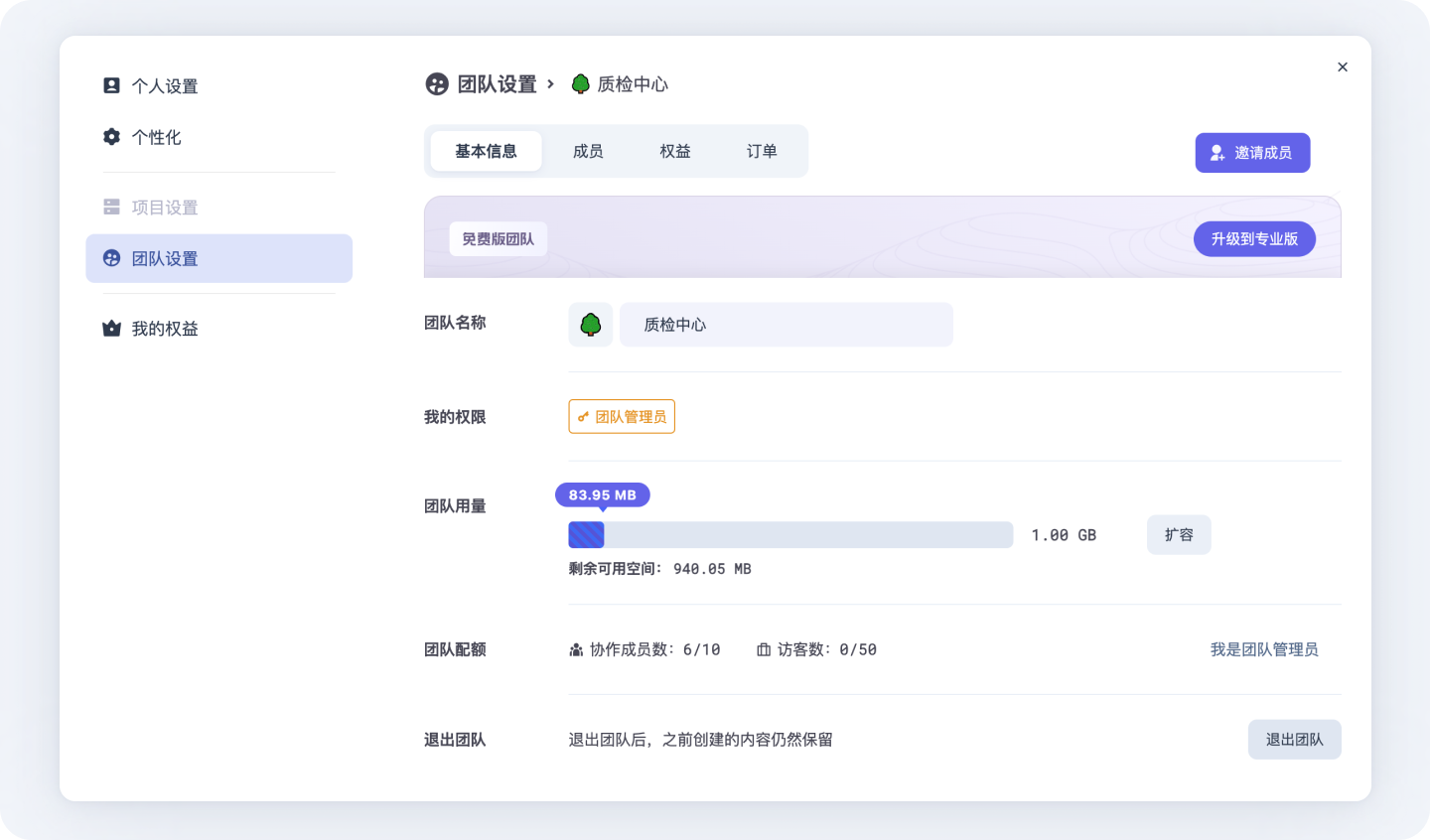
修改团队名称
在「团队设置」页面,显示团队名称的位置直接输入即可。
还可以修改团队头像点击头像打开选择 Emoji 或自定义上传
成员管理
团队的成员按权限排列,在这里可以修改成员的权限、设置称呼等操作。
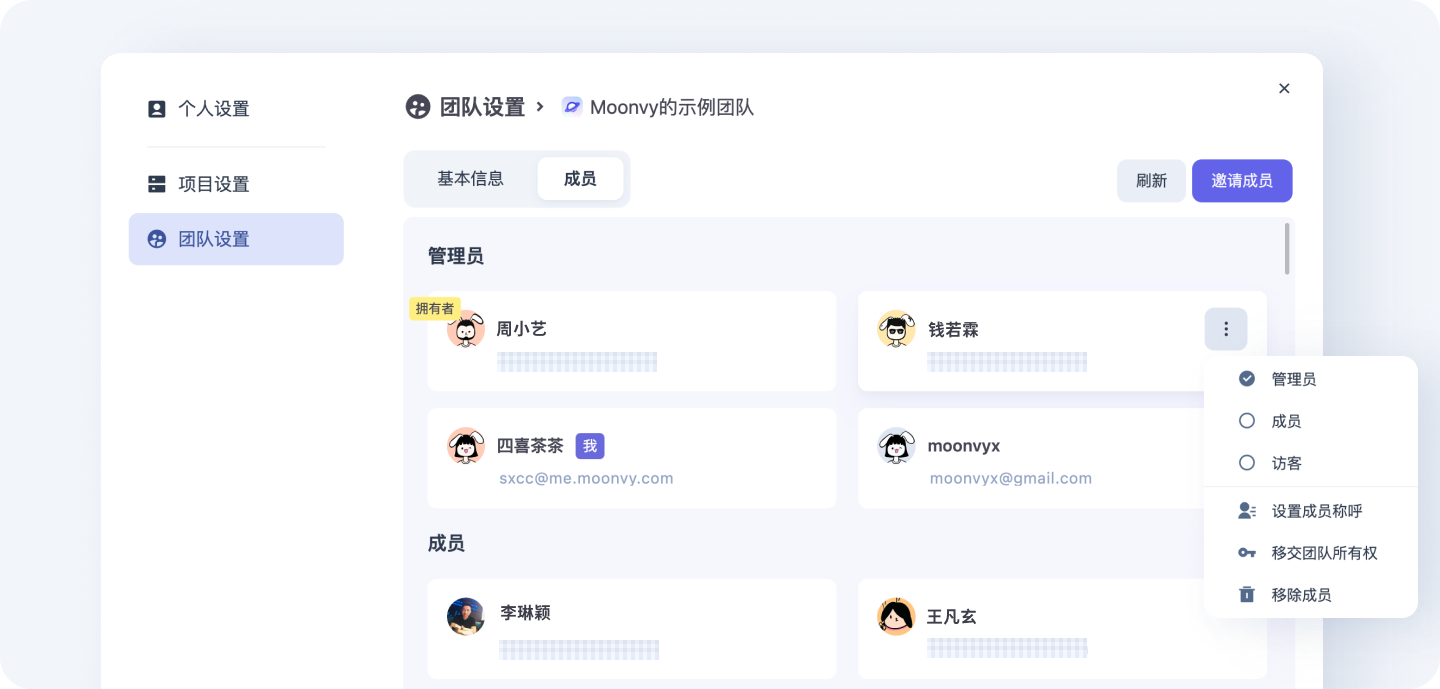
设置成员「默认项目权限」
可以在成员设置中配置「默认项目权限」。此权限用于定义该成员在团队所有项目中的默认编辑权限。
此外,您还可以在「项目设置」中为特定项目调整成员的编辑权限。查看详细说明了解更多
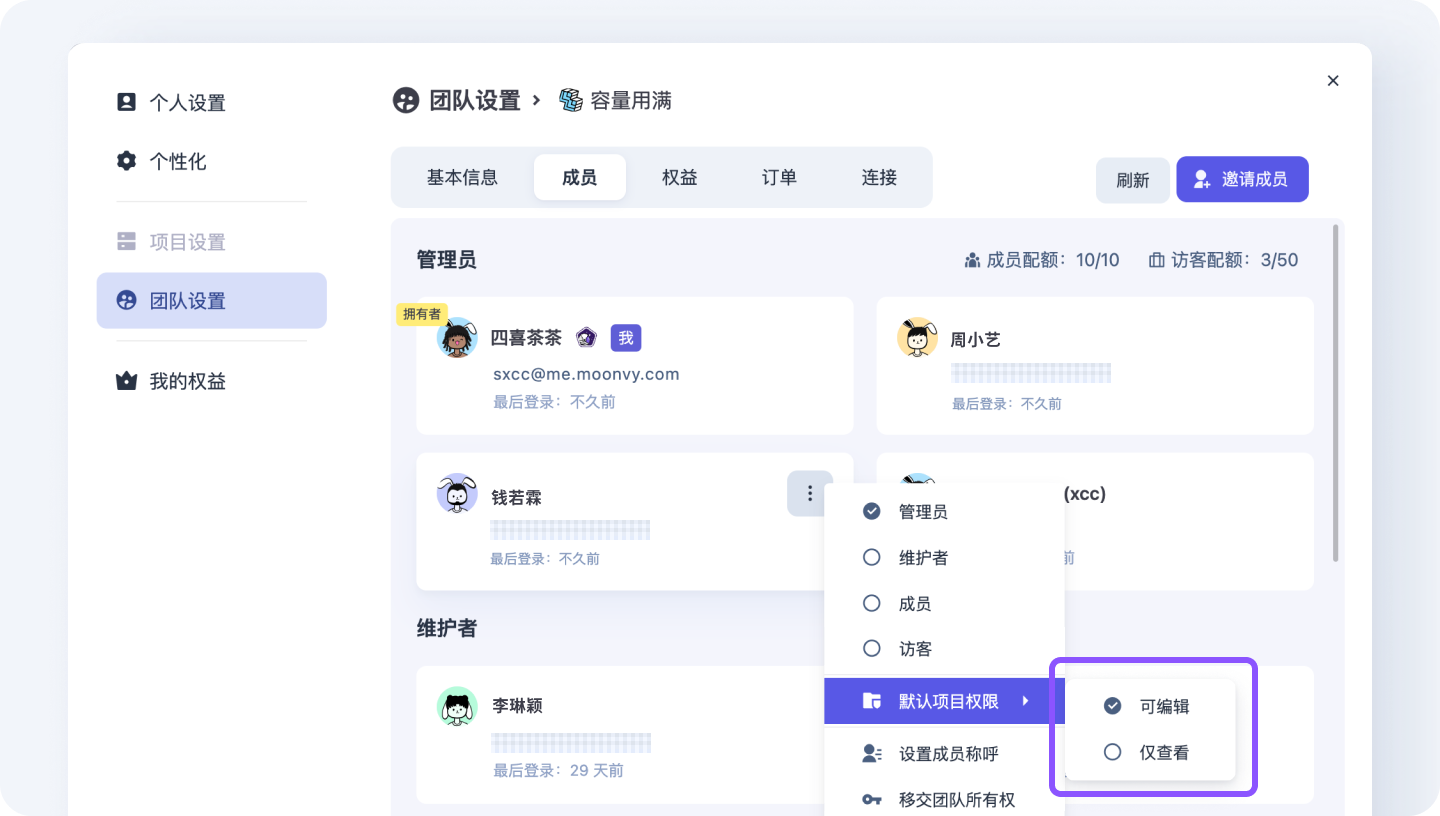
- 可编辑:拥有对项目中文件的编辑权限,包括上传、下载、新建等操作。
- 仅查看:仅能查看项目中的标注、下载切图,没有上传和编辑的权限;(可以使用评论功能)
邀请成员
选择权限,点击「复制邀请链接」发送给你的小伙伴。
- 管理员 :新建、删除项目;新增、移除成员;
- 维护者:新建、删除项目;仅能邀请访客;
- 成员 :上传、删除设计图;不可以邀请成员,不可以新建和删除项目;
- 访客:仅能查看内容,不能上传、下载内容、不能查看标注信息;
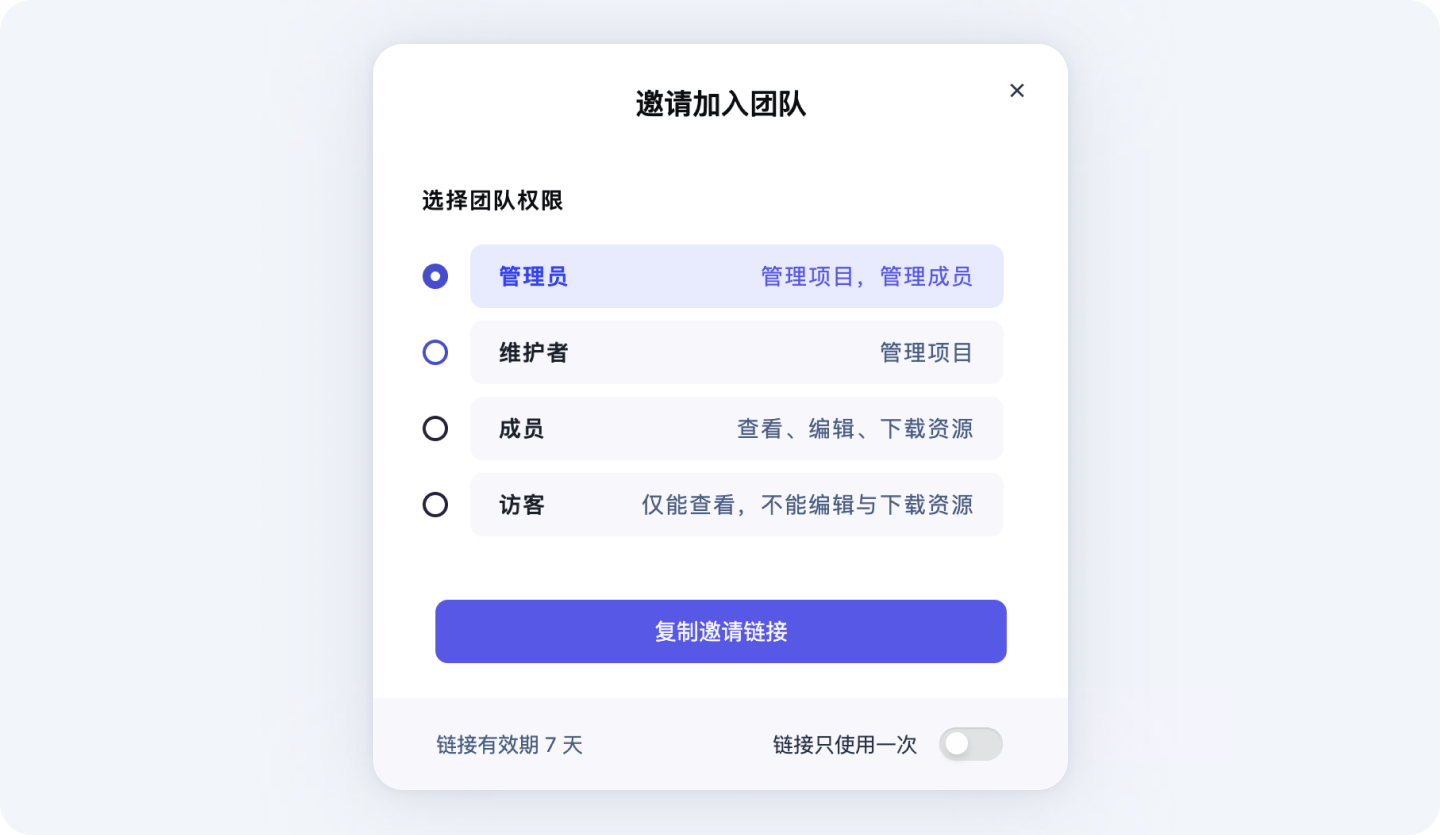
邀请的权限在加入团队后可以修改;
修改权限
在「团队成员」页面,要修改的成员卡片上「更多」修改权限。
移除成员
在「团队成员」页面,要修改的成员卡片上「更多」> 「移除成员」。
成员被移除后,该用户创建和上传的内容不会受到影响。
移交团队
将团队转移给其成员,移交后原来「拥有者」权限会变更为「管理员」。
需要当前团队「拥有者」权限,对管理员、成员进行移交。
在「团队成员」页面,要移交的成员卡片点击「更多」按钮,下拉菜单中选择「移交团队所有权」。
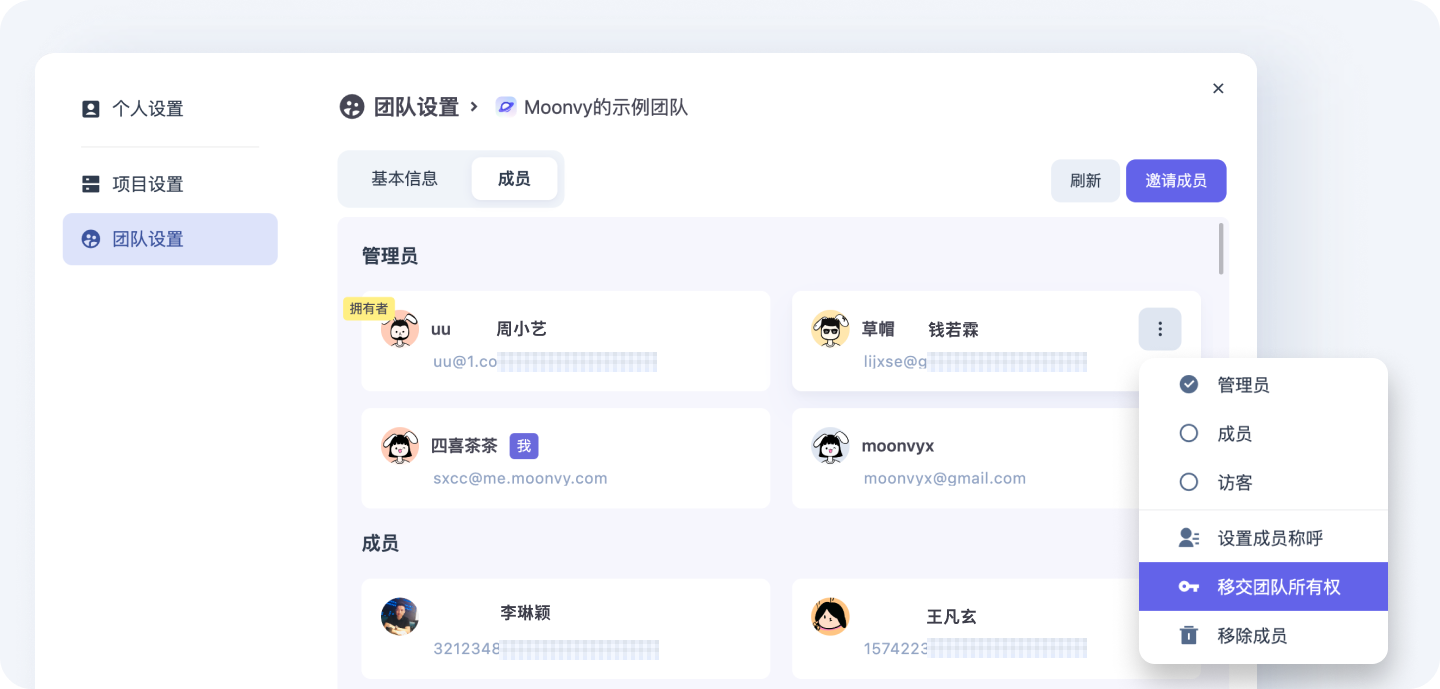
删除团队
在「团队设置」页面「删除团队」,删除之后不能找回,谨慎操作。该操作需要团队拥有者权限